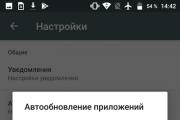Kuidas avada ntfs-draiv. Kuidas muuta RAW-failisüsteem NTFS-iks
Põhifailide tabeli (MFT) esimesed kuusteist kirjet on reserveeritud spetsiaalsete failide jaoks. NTFS 3.0 puhul kasutatakse ainult kahteteist esimest elementi. Need on peidetud failid, mille nimed asuvad partitsiooni juurtes. Faile pole näha, kuid need on siiski olemas. Seda saate kontrollida, proovides luua faili ühe partitsiooni juurtes oleva reserveeritud nimega. Näiteks NTFS-draivil ei saa te faili C:\$Volume luua.
NTFS-i erifailide loend
- MFT $(element 0) Põhifailitabel. Andmeatribuut sisaldab nii MFT elemente kui ka kasutamata bitmap atribuute.
- $MFTMirr(element 1) Esimese nelja MFT elemendi peegel (varukoopia).
- $logifail(element 2) Köite logifail, mis salvestab kõik köite struktuuri muudatused.
- $Volume(element 3) $Volume andmeatribuut tähistab kogu mahtu. Win32 "\\.\C:" kutsumine avab draivi C: köitefaili (eeldusel, et draiv C: on NTFS-köide). Fail $Volume sisaldab ka köite nime, köiteteavet ja objekti identifikaatori atribuute.
- $AttrDef(element 4) $AttrDef andmeatribuut sisaldab atribuutide definitsioonide massiivi. typedef struct ( WCHAR atribuudinimi; ULONG atribuudinumber; ULONG tundmatu; ULONG lipud; ULONGLONG minimaalne suurus; ULONGLONG maksimaalne suurus; ) ATTRIBUTE_DEFINITION, *PATTRIBUTE_DEFINITION;
- \ (punkt 5) Köite juurkataloog.
- $Bitmap(element 6) $Bitmap andmeatribuut on mahuklastrite raster.
- $Boot(punkt 7) $Booti esimene sektor on ühtlasi ka köite esimene sektor. Kuna seda kasutatakse süsteemi alglaadimisprotsessi alguses (kui maht on buutitav), siis ruumi siin ei normaliseerita ja salvestatud andmeid ei joondata mööda loomulikke piire. Esimese sektori vormingut saab kirjeldada BOOT_BLOCK struktuuri abil. #pragma pack(push, 1) typedef struct ( UCHAR Jump; UCHAR Format; USHORT BytesPerSector; UCHAR SectorsPerCluster; USHORT Boot Sectors; UCHAR Mbz1; USHORT Mbz2; USHORT Reserved1; UCHAR MediaType; UCHAR MediaType; UCHAR PartitionPeritsioonideOngHea3; USHORT USHORTAccitsiooni; ULONG Reserved2; ULONGLONG TotalSectors; ULONGLONG MftStartLcn; ULONGLONG Mft2StartLcn; ULONG ClustersPerFileRecord; ULONG ClustersPerIndexBlock; ULONGLONG VolumeSerialNumber; UCHAR Code; USHORT_BLOTOCK_) *BLBOOTSignature; #pragma pakk (pop)
- $BadClus(element 8) Selle faili andmeatribuut sisaldab teavet ebaõnnestunud klastrite kohta.
- $Turvaline(element 9) $Secure andmeatribuut sisaldab jagatud juurdepääsu identifikaatoreid. $Secure sisaldab ka kahte indeksit.
- $upcase(element 10) $Upcase andmeatribuut sisaldab kõigi 65536 Unicode'i märgi suurtähtede ekvivalenti.
- $Laienda(element 11) $Extend on kataloog, mis sisaldab spetsiaalseid faile, mida kasutavad mõned NTFS 3.0 laiendused. Selles kataloogis salvestatud spetsiaalsed failid on: "$ObjId"(objekti identifikaatorite tugi), "$ kvoot"(kvoodi toetus), $Reparse(reparge punkti andmed) ja "$ UsnJrnl"(failisüsteemi logi). Alates Windows Vistast on olemas ka kataloog "$RmMetadata"(NTFS-i tehingute tugi).
Kuidas avada spetsiaalseid faile
Kuigi erifailid on tegelikult failid, ei saa neid tavapärasel viisil avada (näiteks kasutades või funktsioone). Isegi kui teil on ACL-is administraatoriõigused (võimaldab lugeda erifaile), on neile juurdepääs võimatu, sest nende jaoks tagastab ntfs.sys (NTFS-failisüsteemi draiver) alati veaoleku STATUS_ACCESS_DENIED. Failis ntfs.sys on kaks muutujat, mis mõjutavad selle käitumist: NtfsProtectSystemFiles ja NtfsProtectSystemAttributes. Vaikimisi on mõlema muutuja väärtus TRUE.
Kui määrate muutuja NtfsProtectSystemAttributes väärtuseks FALSE (näiteks silurit kasutades), saate süsteemiatribuutidele (eelkõige standardsete teabeatribuutidele) juurde pääseda, kasutades nimesid vormingus "failinimi::$STANDARD_INFORMATSIOON". Kui määrate muutuja NtfsProtectSystemFiles väärtuseks FALSE, saate avada erifaile. Kuid seda proovides võib tekkida ka mõningaid raskusi, mis on seotud asjaoluga, et süsteemi tööriistad avavad paljud erifailid juba helitugevuse lähtestamise ajal ja pealegi pole need kohandatud käsitlema päringut IRP_MJ_READ, mis tekib kutsudes välja funktsiooni NtReadFile ja kui selline päring saabub, jookseb süsteem kokku. Spetsiaalseid faile saab lugeda funktsioonide abil
Kõvakettadraivid (kõvaketas - HDD), mida operatsioonisüsteem erinevatel põhjustel ei tuvasta, saavad RAW-oleku ja juurdepääs neile lõpetatakse. Kui proovite sellist ketast avada, soovitab Windows teil seda vormindada, kuid kui järgite seda soovitust, siis kogu salvestatud teave kaob. Soovitav on taastada vastuvõetav vorming: NTFS või FAT32.
HDD-ga seotud probleemide allikad võivad olla erinevad ja enne vormingu taastamiseks midagi ette võtmist tasub need tuvastada. Siin on kõige levinumad:
- Ühenduse tõrked. Näiteks katkestas kasutaja draivi valesti või katkes toide ja failisüsteem oli rikutud.
- Draivi plaadiga ühendava kaabli purunemine.
- Pahatahtlik tarkvara, mis rikub andmestruktuuri.
- OS-i uuesti installimisel või värskendamisel ilmnenud vead.
- Välkmäluseadme puhul võib RAW-vormingu muutmise põhjuseks olla ka USB-pistikute rike.
- Arvuti emaplaadi rike.
- Vead rakendusega Acronis Disk Director töötamisel.
Vormingu taastamine
NTFS-vormingu taastamiseks RAW-vormingust proovige järgmist.

Vormingu taastamine spetsiaalsete programmide abil
Kui proovite HDD-d ülaltoodud viisil kontrollida, kuvatakse teade: "CHKDSK ei kehti RAW-ketaste jaoks", saate kasutada programme, mis võimaldavad taastada NTFS-vormingu RAW-vormingust. Mõelge neist kõige populaarsematele.
DMDE
DMDE on utiliit, mis otsib failisüsteemis kahjustatud partitsioone ja aitab taastada ketta NTFS-i oleku. Pärast programmi allalaadimist ja installimist tehke järgmist.
- Käivitage rakendus.
- Vasakul märkige ruut fraaside "Füüsilised seadmed" ja "Kuva vaheseinad" kõrval.
- Valige kahjustatud ketas ja klõpsake nuppu OK. Pärast seda leiab utiliit RAW-partitsiooni ja märgib selle läbikriipsutatud ikooniga. Kui seda ei juhtu, viige läbi täielik skannimine (vastav nupp asub akna allosas).
- Nüüd proovige avada RAW-köide ja klõpsake nuppu "Taasta" ja seejärel "Rakenda sätted".
- Pärast seda muutub HDD-vorming reeglina NTFS-iks.

DMDE aken
TÄHTIS. Kui proovite NTFS-i olekut süsteemikettale tagastada ja teha seda teisest arvutist, siis pärast toimingu lõpetamist ja HDD oma kohale tagasisaatmist kuvab vana arvuti seda endiselt RAW-vormingus, seega on soovitatav. Windowsi alglaaduri taastamiseks.
Recuva
Lihtne ja hõlpsasti kasutatav programm, millega saab parandada RAW-kettaid ja välkmäluseadmeid. Menetlus on järgmine:
- Käivitage rakendus, valige "Taasta kõik failid", märkige kahjustatud ketas ja klõpsake "Start".
- Utiliit tuvastab katkise struktuuriga failid ja parandab vormingu NTFS-i.

Piriform Recuva aken
Testi ketast
Kolmas utiliit, mis taastab ketta vormingu. Lihtsalt laadige see alla ja käivitage, seejärel:
- Valige "Loo", vajutage sisestusklahvi.
- Seejärel klõpsake probleemsel HDD-l, seejärel uuesti Enter ja üksused Analüüsi ja Kiirotsing.
- Pärast käsu täitmist valige teabestruktuuri taastamiseks Write.

TestDiski aken
Kui kõik need manipulatsioonid ei toonud kaasa midagi, on suure tõenäosusega kettal mehaaniline vigastus või selle komponendid suhtlevad valesti ja otstarbekam oleks seda spetsialistile näidata.
Kas olete kokku puutunud olukorraga, kus plaadi vorming muutus RAW-vorminguks? Kuidas te sarnase probleemiga toime tulite? Kirjuta sellest kommentaaridesse.
Allolev tabel sisaldab kasulikku teavet .ntfs-faililaiendite kohta. Ta vastab sellistele küsimustele nagu:
- Mis on fail. ntfs?
- Millist tarkvara on mul vaja, et avada . ntfs?
- Nagu fail. ntfs avada, redigeerida või printida?
- Kuidas teisendada. ntfs failid muusse vormingusse?
Loodame, et see leht on teile kasulik ja väärtuslik ressurss!
Andmebaasist leiti 1 laiendust ja 0 varjunime
✅ NTFS-i partitsioonipilt
Kirjeldus (inglise keeles):
NTFS fail on a NTFS Jaotuse pilt. NTFS on patenteeritud failisüsteem, mille on välja töötanud Microsoft Corporation oma Windowsi operatsioonisüsteemide sarja jaoks, alustades Windows NT 3.1-st.
MIME tüüp: rakendus/oktetivoog
Maagiline number: -
Maagiline number: -
Näidis: -
NTFS-aliased:
NTFS-iga seotud lingid:
NTFS-iga seotud laiendused:
Faililaiendit võivad kasutada ka muud failitüübid .ntfs.
🚫 Faililaiend .ntfs on sageli antud valesti!
Meie saidi otsingu andmetel olid need kirjavead eelmisel aastal kõige levinumad:
tfs , gtfs , nts , nfs , ntf
Kas on võimalik, et failinime laiend on vale?
Oleme oma andmebaasist leidnud järgmised sarnased faililaiendid:
🔴 Kas .ntfs-faili ei saa avada?
Kui teete faili avamiseks topeltklõpsu, kontrollib Windows failinime laiendit. Kui Windows tuvastab failinime laiendi, avaneb fail selle failinimelaiendiga seotud programmis. Kui Windows ei tunne failinime laiendit ära, kuvatakse järgmine teade:
Windows ei saa seda faili avada:
Näide.ntfs
Selle faili avamiseks peab Windows teadma, millist programmi soovite selle avamiseks kasutada...
Kui te ei tea, kuidas failiühendusi seadistada .ntfs, Kontrollima .
🔴 Kas faililaiendit on võimalik muuta?
Faililaiendi failinime muutmine ei ole hea mõte. Kui muudate faililaiendit, muudate seda, kuidas teie arvutis olevad programmid faili loevad. Probleem on selles, et faililaiendi muutmine ei muuda failivormingut.
kui teil on kasulik informatsioon faililaiendi kohta .ntfs, !
🔴 Hinnake meie NTFS-i lehte
Palun aidake meid, hinnates meie lehte NTFS allolevas 5 tärni hindamissüsteemis. (1 tärn halb, 5 tärni suurepärane)
RAW on vorming, mille kõvaketas saab, kui süsteem ei suuda oma failisüsteemi tüüpi määrata. See olukord võib juhtuda erinevatel põhjustel, kuid tulemus on sama: kõvaketast ei saa kasutada. Kuigi see kuvatakse ühendatuna, pole toimingud saadaval.
Lahenduseks on vana failisüsteemi taastamine ja selleks on mitu võimalust.
Meie kõvakettad on kas NTFS- või FAT-failisüsteemid. Teatud sündmuste tagajärjel võib see muutuda RAW-vorminguks, mis tähendab, et süsteem ei saa kindlaks teha, millise failisüsteemiga kõvaketas töötab. Tegelikult näeb see välja nagu failisüsteemi puudumine.
See võib juhtuda järgmistel juhtudel:
- failisüsteemi struktuuri kahjustus;
- Kasutaja ei vormindanud partitsiooni;
- Köite sisule ei pääse juurde.
Sellised probleemid ilmnevad süsteemitõrgete, arvuti ebaõige väljalülitamise, ebastabiilse toiteallika või isegi viiruste tõttu. Lisaks võivad selle veaga ilmneda uute draivide omanikud, mida pole enne kasutamist vormindatud.
Kui operatsioonisüsteemiga helitugevus on kahjustatud, näete selle käivitamise asemel silti "Operatsioonisüsteemi ei leitud" või muu sarnane teade. Muudel juhtudel, kui proovite kettaga toimingut teha, näete järgmist teadet: "Helitugevuse failisüsteemi ei tuvastatud" või "Draivi kasutamiseks vormindage see esmalt".
Failisüsteemi taastamine RAW-st
Taastamisprotseduur ise ei ole väga keeruline, kuid paljud kasutajad kardavad HDD-le salvestatud teabe kaotamist. Seetõttu vaatame RAW-vormingu muutmiseks mitut võimalust – eemaldades kogu kettalt olemasoleva teabe ning säilitades kasutajafailid ja andmed.
Mõnel juhul võib draiv kogemata vastu võtta RAW-vormingu. Enne edasiste toimingute tegemist proovige järgmist: taaskäivitage arvuti ja kui see ei aita, ühendage kõvaketas mõnda teise emaplaadi pessa. Selle jaoks:

2. meetod: ketta kontrollimine vigade suhtes
See meetod on koht, kust alustada vormingu muutmist, kui eelmised sammud ei õnnestunud. Kohe tasub broneerida - see ei aita kõigil juhtudel, kuid see on lihtne ja universaalne. Seda saab käivitada operatsioonisüsteemi töötamise ajal või käivitatava USB-mälupulga abil.
Kui teil on uus tühi RAW-ketas või kui kuvatav RAW-sektsioon ei sisalda faile (või olulisi faile), on parem minna otse 2. meetodi juurde.
Check Disk käivitamine Windowsis
Kui operatsioonisüsteem töötab, toimige järgmiselt.

Ketta kontrollimine buutiva USB-mälupulga abil
Kui operatsioonisüsteemiga ketas "lendas", peate chkdski skannimistööriista käivitamiseks kasutama alglaaditavat USB-mälupulka.

3. meetod: failisüsteemi taastamine tühjale draivile
Kui teil juhtub see probleem uue ketta ühendamisel, on see normaalne. Värskelt ostetud draivil ei ole tavaliselt failisüsteemi ja see tuleks enne esmakordset kasutamist vormindada.
Meie saidil on juba artikkel, mis on pühendatud esimesele ühendusele kõvaketas arvutisse.
4. meetod: failisüsteemi taastamine failide säilitamise ajal
Kui probleemkettal on olulisi andmeid, siis vormindusmeetod ei tööta ja peate kasutama kolmanda osapoole programme, mis aitavad failisüsteemi taastada.
DMDE programm on tasuta ja tõhus HDD taastamiseks mitmesuguste probleemide, sealhulgas RAW-tõrgete korral. See ei vaja installimist ja seda saab käivitada pärast distributsiooni lahtipakkimist.

Tähtis: kohe pärast taastamist võite saada ketta veateateid ja taaskäivitamise viipa. Järgige seda soovitust võimalike probleemide lahendamiseks ja draiv peaks järgmisel arvuti käivitamisel korralikult töötama.
Kui otsustate installitud operatsioonisüsteemiga ketta selle programmiga taastada, ühendades selle teise arvutiga, võib tekkida väike raskus. Pärast edukat taastamist, kui ühendate ketta tagasi, ei pruugi operatsioonisüsteem käivituda. Kui see juhtub, peate Windows 7/10 alglaaduri parandama.
Tõenäoliselt on teil kaasaegne arvuti või sülearvuti, nii et peate selle vormindama NTFS-is.
Oleme üle vaadanud erinevaid valikuid HDD-failisüsteem parandab RAW-vormingust NTFS-i või FAT-i. Loodame, et see juhend aitas teil kõvaketta probleemi lahendada.
See on kasulik, kui soovite installida Boot Campi oma Maci, kuna Windows kasutab NTFS-failisüsteemi. Välise meediumi jaoks on siiski parem kasutada exFAT-süsteemi. macOS saab nii lugeda kui ka kirjutada exFAT-meediumile nagu Windows.
Saadaolevad valikud
Allolevate valikute hulgast peate ühe valima.
- Tasulised kolmanda osapoole draiverid V: Maci jaoks on olemas kolmanda osapoole NTFS-draiverid, mida saate installida ja need töötavad päris hästi. Need on tasulised, kuid neid on lihtne paigaldada ja need töötavad paremini kui tasuta.
- Tasuta kolmanda osapoole draiverid V: On ka tasuta draivereid, mis pakuvad NTFS-i tuge, kuid neid on keerulisem installida, eriti Mac-arvutites, millel on 11 El Capitan ja uuemad. Need on aeglasemad kui tasulised ja vähem turvalised.
- Eksperimentaalne tugiNTFS alatesApple: macOS-il on eksperimentaalne tugi NTFS-meediumile kirjutamiseks. Kuid see on vaikimisi keelatud ja terminali kaudu lubatud. Funktsiooni korralikku toimimist ei garanteerita, see võib isegi põhjustada probleeme NTFS-failisüsteemiga. Sageli põhjustab see andmete rikkumist. Soovitame tungivalt seda tuge mitte kasutada ja see on vaikimisi mingil põhjusel keelatud.
Parim tasustatud juht:Paragon NTFS jaoksMac